Dieser Artikel beschreibt, wie man für ein Cintoo-Projekt im PDF-Format aus dem Bericht-Tab einen Bericht erstellt, wie man den Inhalt des Berichts steuert und was im PDF-Bericht enthalten ist.
Berechtigungen: Benutzer mit Rollen, die die Berechtigung Anmerkungen anzeigen enthalten, können einen Bericht über Anmerkungen im PDF-Format herunterladen.
INHALTSVERZEICHNIS
Description
Im Bericht-Tab wird für jedes Cintoo-Projekt in der Standardansicht die Liste aller Aktivitäten angezeigt, die von allen Benutzern in einer gewählten Arbeitszone durchgeführt wurden (1), einschließlich Erstellungsdatum (2), Name des Objekts (3) und Ersteller (4). Es ist möglich, die Details des Objekts anzuzeigen, indem man auf die Pfeile (5) rechts klickt.
Hinweis: Der Inhalt des Bericht-Tabs hängt von der in der Arbeitszonenerkundung gewählten Arbeitszone ab, da sie als Filter dient. Um alle Elemente des Projekts anzuzeigen, wählen Sie die Stammarbeitszone aus.

Diese Liste enthält:
Der Als PDF exportieren-Button befindet sich oben rechts auf dem Bildschirm.

Filter
Der Inhalt des resultierenden PDF-Berichts kann zusätzlich durch die Filter kontrolliert werden, die sich links vom Als PDF exportieren-Button befinden.
Es gibt 3 Arten von Filtern:
- nach Label (für Anmerkungen). Durch die Verwendung von Labels als definierte Kategorien, Standorten oder Problemtypen wird zusätzliche Flexibilität und Anpassung bei der Erstellung des Berichts ermöglicht.

- nach Benutzern, die ein Objekt erstellt haben

- nach Aktivitäten - Typ des Objekts

Standardmäßig ist die Option Alle auswählen in allen 3 Filtern ausgewählt, was bedeutet, dass alle Objekte in der Liste sichtbar sind und alle im PDF-Bericht enthalten sind.
Durch das Einrichten geeigneter Filteroptionen werden die verbleibenden Objekte in den PDF-Bericht aufgenommen, sobald ein Benutzer auf den Als PDF exportieren-Button klickt.
Wenn die Anzahl der Objekte groß ist, kann es einige Zeit dauern, einen Bericht zu erstellen. Der Bericht wird dann automatisch im Browser heruntergeladen, wobei der Name der Arbeitszone, in der er erstellt wurde, übernommen wird.

Kopfzeile
- Berichtsname - Name der Arbeitszone, in der der Bericht erstellt wurde
- Exportiertes Datum und Benutzer, der den Bericht exportiert hat
- Projektinformationsabschnitt mit Scan-Anzahl, Projekt-Erstellungsdatum, letztem Aktualisierungsdatum, Koordinaten und Ersteller-Informationen.

- Zähler für verschiedene Elementtypen: Notizen, Private Notizen, Probleme und Messungen. Jede Zahl ist ein anklickbarer Quick-Link, um zu einem entsprechenden Berichtsteil zu gelangen.

- Als nächstes gibt es bis zu 4 Abschnitte, die jedem Elementtyp gewidmet sind, in der gleichen Reihenfolge wie oben gezeigt. Jeder von ihnen hat seinen eigenen Farbcode oder ein zugewiesenes Symbol:
 Anmerkungen
Anmerkungen Private Mitteilungen
Private Mitteilungen Probleme
Probleme
Messungen
Notizen
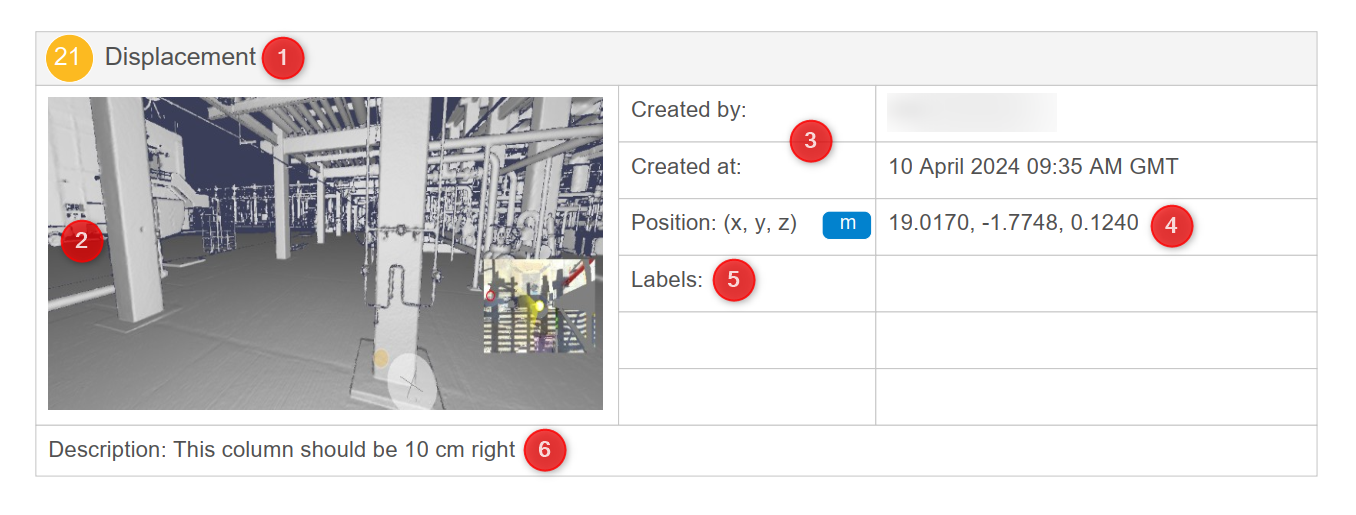
- Indexnummer und Name
- 3D-Ansicht, aufgenommen mit der Notiz
- Erstellungsinformationen (Ersteller und Datum)
- Position mit Projekteinh.
- Label, falls vorhanden
- Description
Private Mitteilung
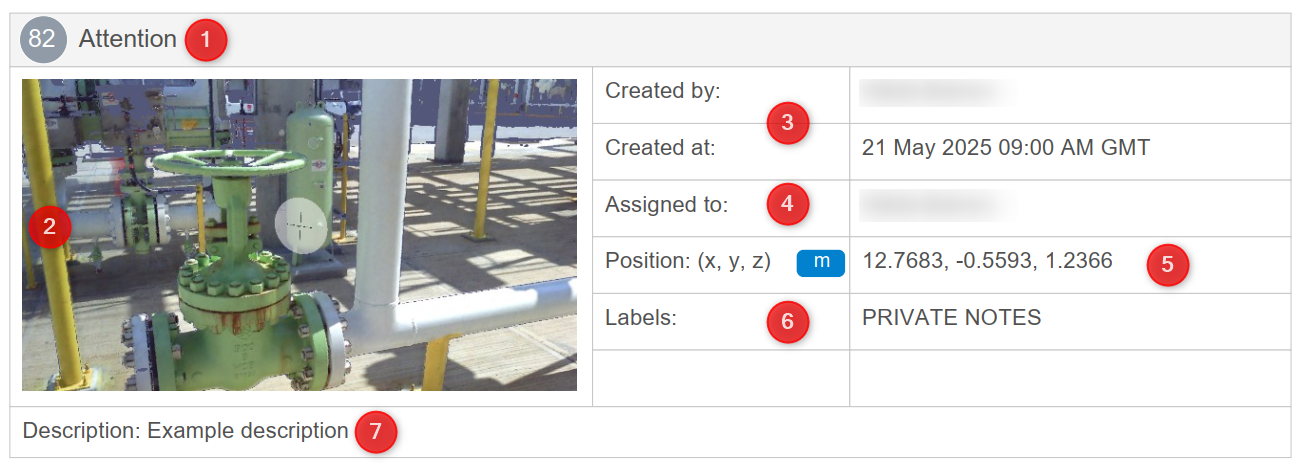
- Index number and Name
- 3D-Ansicht, aufgenommen mit der Privaten Mitteilung
- Erstellungsinformationen (Ersteller und Datum)
- Zuständiger
- Position mit Projekteinh.
- Label, falls vorhanden
- Description
Issues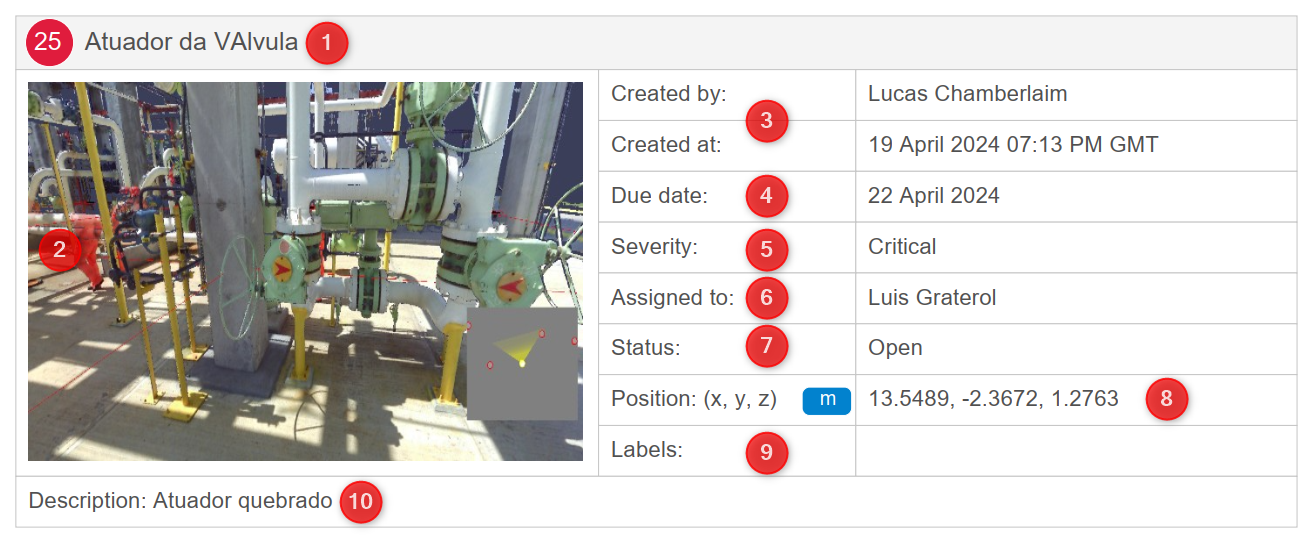
- Indexnummer und Name
- 3D-Ansicht, aufgenommen mit dem Problem
- Erstellungsinformationen (Ersteller und Datum)
- Fälligkeitsdatum - Datum, an dem das Problem gelöst werden soll
- Schweregrad (niedrig, mittel, hoch, kritisch)
- Zuständiger
- Status
- Position mit Projekteinh.
- Label, falls vorhanden
- Description
Messungen (Linear)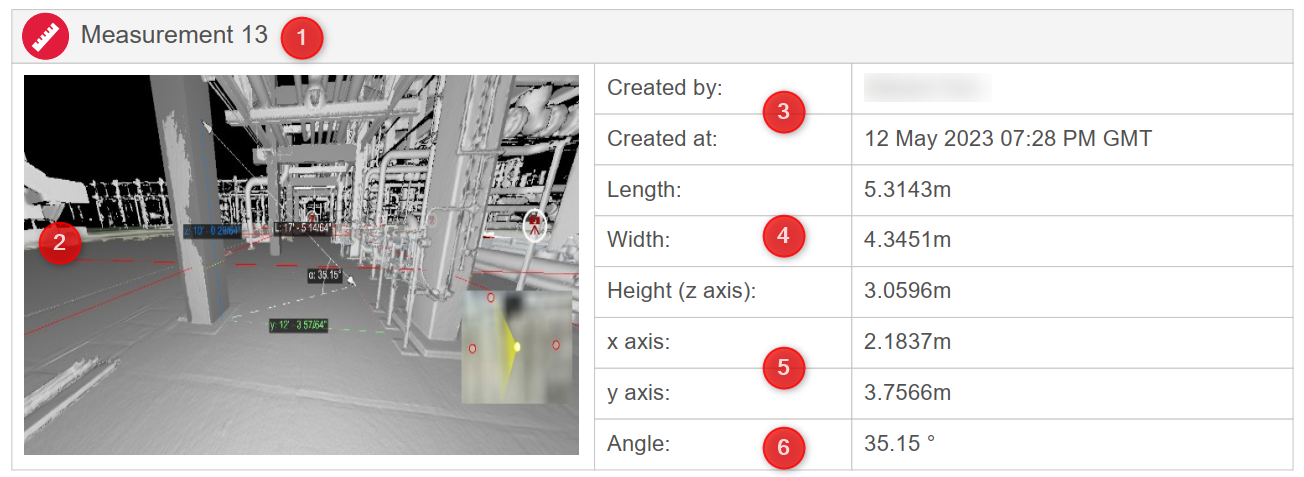
- Index number and Name
- 3D-Ansicht, aufgenommen mit der linearen Messung
- Erstellungsinformationen (Ersteller und Datum)
- Länge, Breite, Höhe
- X-Achse, Y-Achse
- Winkel
Messungen (Rohr)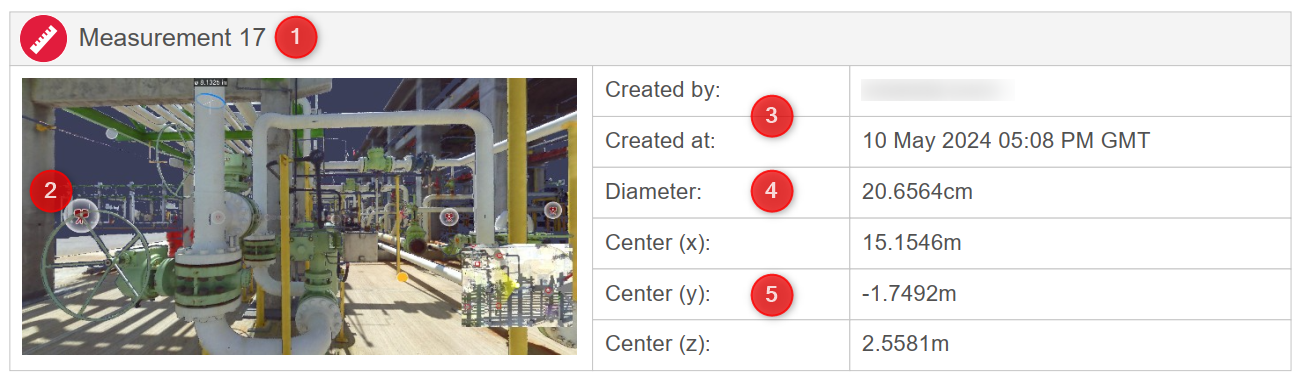
- Index number and Name
- 3D-Ansicht, aufgenommen mit der Rohrmessung
- Erstellungsinformationen (Ersteller und Datum)
- Durchmesser
- Zentrum X, Y, Z
War dieser Artikel hilfreich?
Das ist großartig!
Vielen Dank für das Feedback
Leider konnten wir nicht helfen
Vielen Dank für das Feedback
Feedback gesendet
Wir wissen Ihre Bemühungen zu schätzen und werden versuchen, den Artikel zu korrigieren